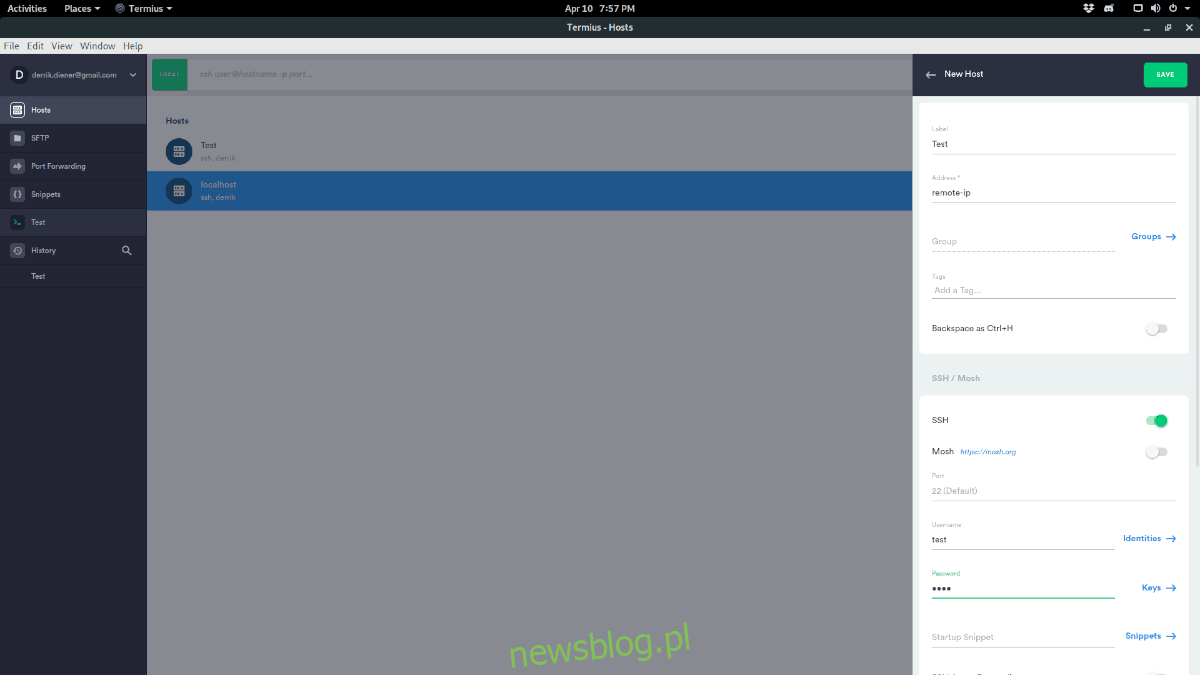Klient Termius to najwyższej klasy klient SSH dla systemów Mac, Windows, Linux, iOS i Android. Celem aplikacji jest ułatwienie łączenia się ze zdalnymi serwerami Linux przez SSH. Ma również kilka interesujących funkcji (jeśli płacisz za abonament), które sprawiają, że przesyłanie i pobieranie plików na zdalne serwery jest niezwykle łatwe.
Spis treści:
Uruchomienie SnapD
Klient Termius SSH trafił na platformę Linux za pomocą pakietu Snap. Tak więc, jeśli chcesz korzystać z tej aplikacji, nie ma innego wyjścia; musisz użyć dystrybucji Linuksa obsługującej pakiety Snap.
W 2019 roku konfiguracja Snapd w większości systemów operacyjnych Linux jest niezwykle łatwa. Obecnie usługa środowiska wykonawczego Snapd obsługująca pakiety Snap działa w systemach Ubuntu, Debian, Arch Linux, Manjaro, Solus, Fedora, OpenSUSE, Gentoo i nie tylko.
Zakładając, że używasz jednej z wymienionych dystrybucji, będziesz mógł szybko zainstalować i włączyć Snapd w swoim systemie. Aby uzyskać więcej informacji, zapoznaj się z naszym szczegółowym samouczkiem na ten temat.
Nieobsługiwany system operacyjny Linux
Chociaż niesamowita jest szeroka gama systemów operacyjnych Linux umożliwiających obsługę Snapów, nadal istnieją pewne dystrybucje, które nie pozwalają użytkownikom na interakcję z pakietami Snap. Dlatego jeśli potrzebujesz aplikacji Termius w swoim systemie, być może nadszedł czas, aby przejść do lepszej dystrybucji Linuksa.
Zdecydowanie najlepszym systemem operacyjnym Linux, na który można przejść, aby uzyskać dobrą obsługę pakietu Snap, jest Ubuntu Linux. Powód? Stworzyli Snap, więc system operacyjny nie musi być ręcznie konfigurowany do korzystania z tej technologii. Co więcej, jest wstępnie skonfigurowany z obsługą instalowania aplikacji Snap w Centrum oprogramowania Ubuntu.
Nie wiesz, skąd wziąć najnowszą wersję systemu Ubuntu Linux? Udaj się na ich oficjalną stronę internetową i kliknij opcję „Pulpit” w menu.
Zainstaluj Stabilius Termius
Podstawową wersją klienta Termius w systemie Linux jest wersja „stabilna”. Zawiera wiele funkcji, których można oczekiwać od klienta SSH, z dużym naciskiem na niezawodność. Aby uzyskać wydanie Termius Stable, otwórz okno terminala, naciskając Ctrl + Alt + T lub Ctrl + Shift + T.na klawiaturze. Następnie użyj szybkiej instalacji, aby załadować aplikację do systemu.
sudo snap install termius-app
Alternatywnie, jeśli nie jesteś fanem terminala, otwórz oprogramowanie Gnome, KDE Discover lub Ubuntu Software Center, kliknij ikonę wyszukiwania i wpisz „termius”.
Kliknij przycisk „Zainstaluj”, aby rozpocząć instalację aplikacji. Po zakończeniu procesu kliknij „Uruchom”, aby uruchomić Termius.
Zainstaluj Termius Beta
Aplikacja Termius Beta jest dostępna dla użytkowników Linuksa wraz ze stabilną wersją programu, dzięki czemu żądni przygód użytkownicy mogą przetestować najnowsze i najlepsze funkcje dodane do aplikacji.
Należy zauważyć, że aplikacja Termius Beta nie powinna być używana przez użytkowników Linuksa, którzy chcą tylko wykonać pracę. Używaj wersji beta tylko wtedy, gdy wiesz, jak radzić sobie z zawodnymi programami i nie próbujesz wykonać krytycznej pracy.
Instalowanie aplikacji Termius Beta przez Snap odbywa się w taki sam sposób, jak aplikacji Termius Stable. Aby to zrobić, otwórz terminal za pomocą Ctrl + Alt + T lub Ctrl + Shift + T, a następnie użyj polecenia snap install, aby go załadować.
sudo snap install termius-beta
Nie chcesz zajmować się terminalem? Na szczęście dla Ciebie, aplikację Termius Beta można łatwo zainstalować za pośrednictwem oprogramowania Gnome, KDE Discover i Centrum oprogramowania Ubuntu. Aby zainstalować wersję Beta, uruchom wybrany sklep, kliknij przycisk wyszukiwania i wpisz „Termius Beta”. Wybierz „Zainstaluj”, aby pobrać aplikację.
Po zakończeniu instalacji wersji beta za pośrednictwem ulubionego sklepu z aplikacjami wybierz opcję „Uruchom”, aby otworzyć ją po raz pierwszy.
Skonfiguruj Termius
Uruchom Termius, wyszukując „Termius” w menu aplikacji. Po otwarciu aplikacji zobaczysz okno logowania. W oknie wybierz przycisk logowania (jeśli masz konto ”. Jeśli nie masz konta, kliknij„ utwórz darmowe konto ”).
Po zalogowaniu się zobaczysz pulpit nawigacyjny z kilkoma elementami z boku. Kliknij „Hosty”, a następnie przycisk „Nowy host”.
W polu „Etykieta” wpisz nazwę zdalnego połączenia SSH. Następnie przejdź do „Adres” i wpisz zdalny adres IP lub nazwę domeny serwera.

Po sekcjach „Etykieta” i „Adres” znajdź suwak „SSH” i kliknij go, aby włączyć. Następnie wpisz swoją nazwę użytkownika / hasło w polach poniżej i kliknij „Zapisz”, aby dodać nowe połączenie.
Połącz się z serwerami za pomocą Termius
Aby połączyć się z serwerem z Termiusem, wybierz przycisk „Hosty” po lewej stronie. Wybranie opcji „Hosty” spowoduje wyświetlenie listy zdalnych połączeń SSH.
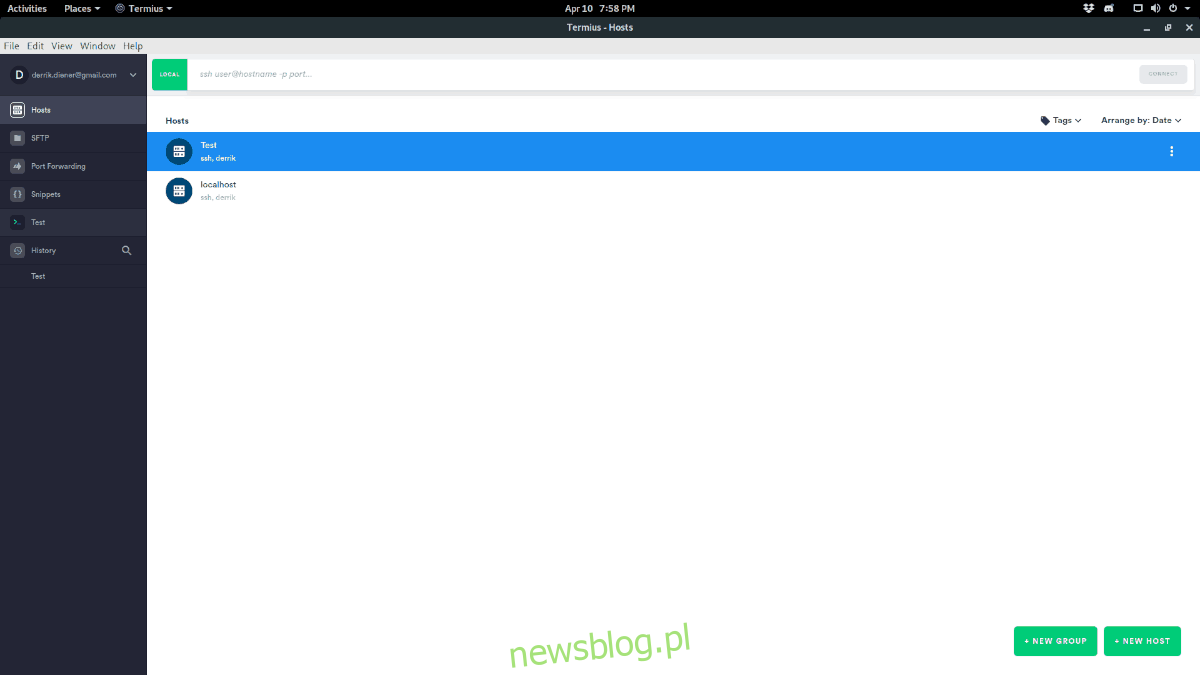
Przejrzyj listę połączeń SSH i kliknij dwukrotnie to, do którego chcesz uzyskać dostęp, aby rozpocząć nowe połączenie.
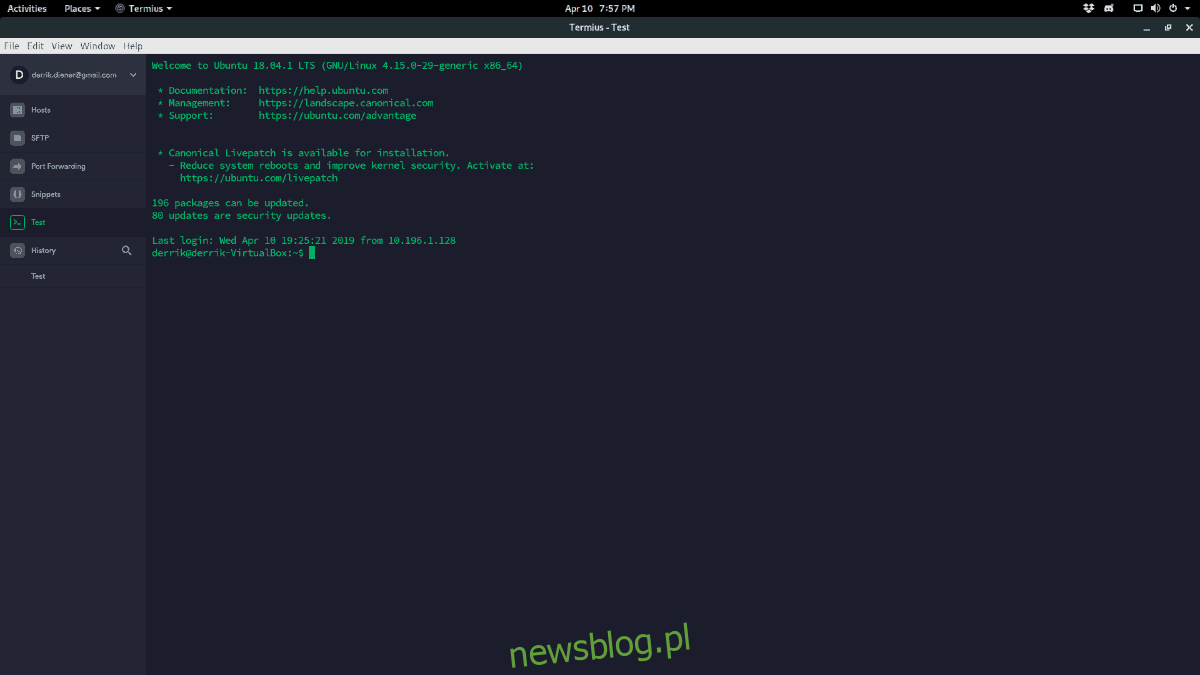
Prześlij pliki
Najpierw utwórz nowy host, aby uzyskać dostęp do komputera z systemem Linux w obszarze SFTP. Aby to zrobić, przejdź do „Hosty”, jak poprzednio, i kliknij „Nowy host”.
W nowym oknie tworzenia wykonaj następujące czynności:
W polu „Etykieta” wpisz „localhost”. W sekcji „Adres” wpisz „localhost”.
W polu „nazwa użytkownika” wpisz nazwę użytkownika komputera z systemem Linux.
Jako „hasło” wpisz hasło domyślne.
Po wypełnieniu informacji kliknij przycisk „SSH”, a następnie zapisz.
Po skonfigurowaniu połączenia SSH na komputerze z systemem Linux znajdź przycisk „SFTP” z boku aplikacji Termius i kliknij go myszą. W obszarze SFTP zobaczysz dwa panele po lewej i prawej stronie.
Po lewej stronie wybierz połączenie z hostem lokalnym. Po prawej stronie wybierz zdalny serwer SSH.
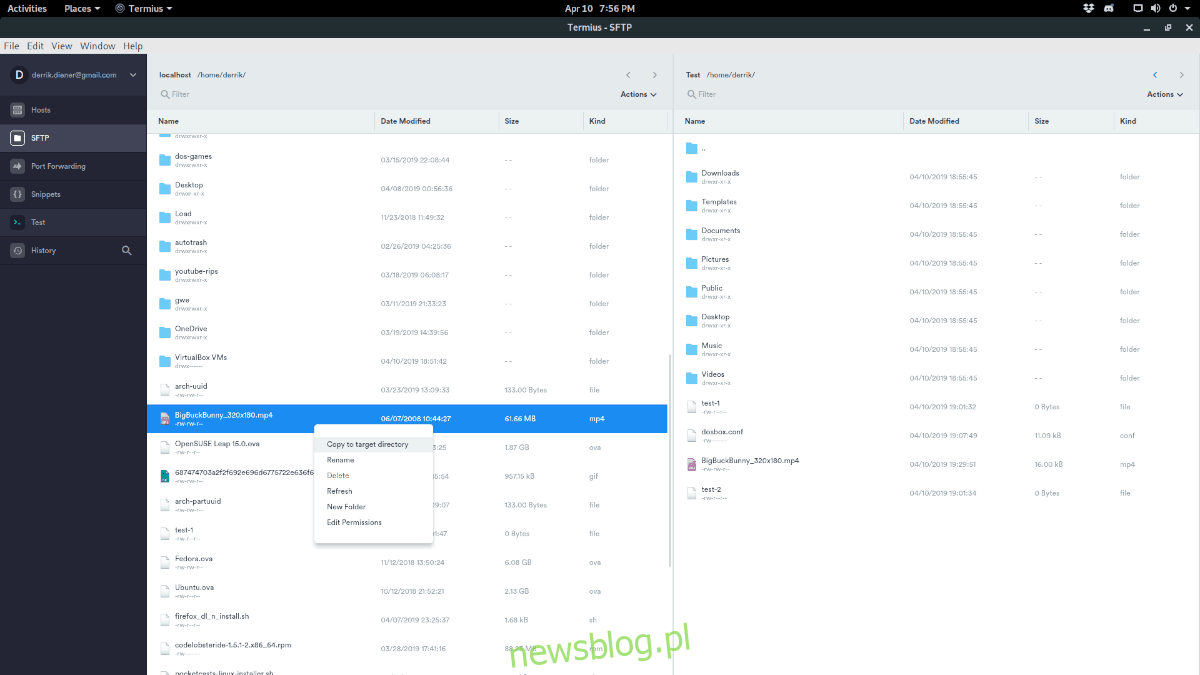
Aby przesłać plik, zaznacz plik na jednym z paneli (lewym lub prawym) i kliknij kopiuj do celu.